- Windows ne démarre pas sur les PC qui affichent le Non amorçable les appareils ont trouvé un message d'erreur.
- Ce guide de dépannage inclut les résolutions du menu des options de démarrage avancées et du BIOS pour corriger le problème. amorçable erreur d'appareils.
- Notre Section Dépannage des erreurs de démarrage inclut plus de guides pour résoudre les problèmes de démarrage de Windows.
- Vous pouvez parcourir d'autres articles de dépannage pour les PC Windows sur notre Concentrateur pour ordinateur portable et PC.

Ce logiciel maintiendra vos pilotes opérationnels, vous protégeant ainsi des erreurs informatiques courantes et des pannes matérielles. Vérifiez tous vos pilotes maintenant en 3 étapes faciles :
- Télécharger DriverFix (fichier de téléchargement vérifié).
- Cliquez sur Lancer l'analyse pour trouver tous les pilotes problématiques.
- Cliquez sur Mettre à jour les pilotes pour obtenir de nouvelles versions et éviter les dysfonctionnements du système.
- DriverFix a été téléchargé par 0 lecteurs ce mois-ci.
le Non amorçable appareils trouvés (ou alors Aucun périphérique amorçable) est un problème de démarrage qui peut survenir sur Acer, Dell et d'autres modèles de PC.
Quand ce Erreur se produit, votre PC ne peut pas trouver son disque dur (ou périphérique) à partir duquel démarrer. Par conséquent, Windows ne démarre pas.
Comme Windows ne démarre pas, la correction du Aucun périphérique amorçable trouvé le problème n'est pas particulièrement simple. Les utilisateurs devront généralement entrer dans le BIOS (Système d'entrée-sortie de base) ou ouvrez l'invite de commande à partir du menu Options de démarrage avancées de Windows 10 pour résoudre le problème.
Vous pouvez accéder au menu Options de démarrage avancées avec un disque d'installation de Windows 10 ou un lecteur de récupération sur clé USB. Sur certains PC, vous pouvez également accéder à ce menu en appuyant sur la touche F11 juste après les avoir allumés.
Comment puis-je corriger l'erreur Aucun périphérique amorçable sur les PC Acer et Dell ?
1. Activer le démarrage hérité
- Allumez votre ordinateur.
- Vous pouvez accéder à la configuration du BIOS sur la plupart des PC Acer et Dell en appuyant sur la touche de raccourci F2 juste après les avoir allumés. Cependant, vous devrez peut-être appuyer sur la touche Suppr pour accéder au BIOS sur certains PC Acer et Dell.
- Sélectionnez le Principale onglet dans le BIOS.
- Activer le Menu de démarrage F12 paramètre s'il est désactivé.
- Sélectionnez ensuite le Botte onglet ci-dessous.

- Changer la Mode d'amorçage réglage à sélectionner Héritage.
- Appuyez sur la touche Entrée pour confirmer.
- Appuyez sur F10 pour enregistrer les paramètres et quitter le BIOS.
- Appuyez à nouveau sur le bouton Entrée pour confirmer.
2. Réinitialiser la partition de démarrage principale
- Insérez un disque d'installation ou un lecteur de récupération de Windows 10 dans un port USB de votre PC.
- Allumez ensuite votre ordinateur de bureau ou votre ordinateur portable.
- Si vous avez inséré un disque d'installation de Windows 10, vous devrez sélectionner un paramètre de langue et cliquer sur le bouton Répare ton ordinateur option pour accéder au menu Options de démarrage avancées illustré directement ci-dessous.

- Sélectionner Dépannage et Options avancées pour ouvrir le menu dans l'instantané directement ci-dessous.
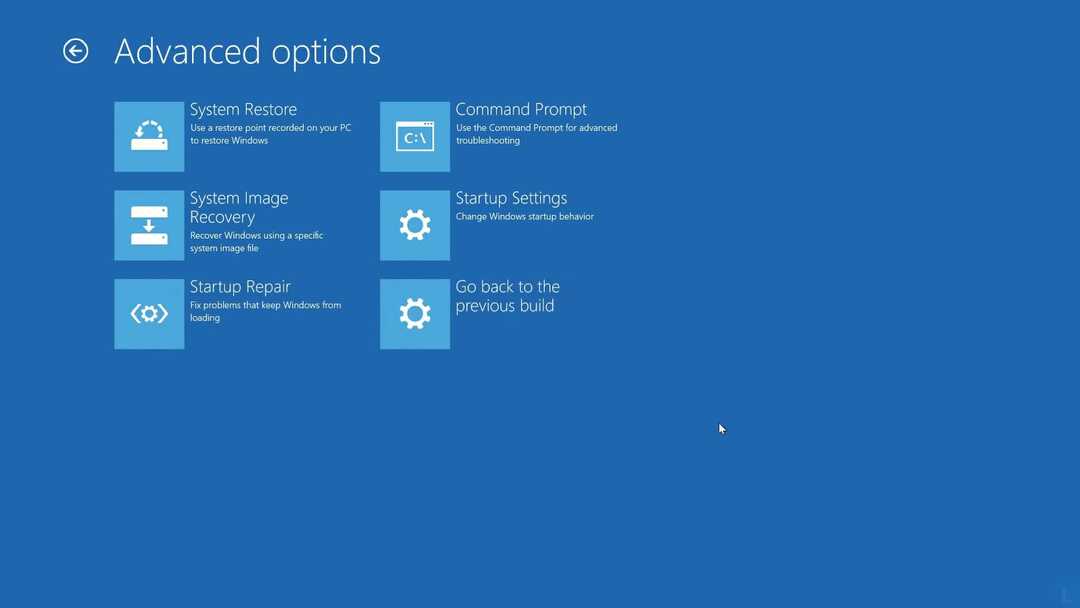
- Sélectionner Invite de commandes pour ouvrir l'utilitaire de ligne de commande.
- Saisissez ces commandes distinctes dans l'invite, en appuyant sur Entrée après chacune :
disque allumé
sélectionnez le disque 0 :
partition de liste
sélectionnez la partition 1 :
actif
Noter: Votre PC ne démarrera pas à partir de clés USB s'il n'est pas configuré pour le faire. Pour démarrer à partir d'un lecteur flash, vous devrez modifier l'ordre de démarrage dans l'onglet Démarrage du PC dans les paramètres BIOS ou UEFI. clé USB doit être placé en premier dans la priorité de l'ordre de démarrage sur l'onglet Démarrage.
Notez également que le Aucun périphérique amorçable Une erreur peut survenir lorsque votre disque dur n'est pas le premier dans l'ordre de démarrage. Par exemple, le problème se poserait sur un PC configuré pour démarrer à partir d'un lecteur de CD comprenant un DVD vierge. Éjecter le DVD ou sélectionner votre disque dur comme premier périphérique de démarrage résoudrait alors le problème.
3. Exécuter une analyse de vérification du disque
- Ouvrez le Options de démarrage avancées menu avec votre support de démarrage ou le raccourci clavier F11 comme indiqué pour les trois premières étapes de la deuxième résolution.
- Allez dans le menu Options avancées en sélectionnant Dépannage > Avancée.
- Sélectionner Invite de commandespour ouvrir sa fenêtre.
- Tapez ensuite cette commande dans la fenêtre de l'invite:
chkdsk c: /f /x /r
- Appuyez sur la touche Entrée.
4. Réparer le MBR corrompu
- Ouvrez l'invite de commande à partir du menu Avancé Menu Options de démarrage comme indiqué pour les résolutions deux et trois.
- Tapez ensuite les commandes distinctes suivantes (appuyez sur la touche Retour après chacune) dans l'ordre dans lequel elles sont répertoriées :
Bootrec /fixmbr
Bootrec/fixboot
Bootrec/scanos
Bootrec/rebuildbcd
- Ensuite, redémarrez votre PC.
Ce sont quelques-unes des solutions les plus probables pour le Aucun périphérique amorçable trouvé Erreur.
Si ces correctifs ne résolvent pas l'erreur, cependant, il peut y avoir un problème matériel de disque dur. Dans ce cas, vous devrez peut-être vérifier la connexion de votre disque dur ou obtenir un lecteur de remplacement.


![CORRECTIF: aucun périphérique amorçable trouvé [Acer, Dell]](/f/5d10772dad5b1102c59ccee71804cb98.jpg?width=300&height=460)